Bài viết liên quan
- 8 tính năng trên Google Docs mà bạn nên biết
- Thêm dòng, cột vào bảng trong Google Docs
- Cách thêm, chèn Watermark vào tài liệu trong Google Docs
- Người dùng đã có thể đánh dấu vị trí cụ thể trong Google Docs
- Google Docs bổ sung tùy chọn thêm dấu ngắt trang trước đoạn văn bản
Google Docs là công cụ soạn thảo trực tuyến được nhiều người dùng yêu thích bởi sự gọn nhẹ và tiện lợi mà nó mang lại. Bên cạnh đó, Google Docs cũng tồn tại một số khuyết điểm như phần Fonts chữ quá hạn chế, không có nhiều sự lựa chọn.

Mới đây, Google đã bổ sung thêm 450 font chữ khác nhau vào công cụ Google Docs tăng thêm sự phong phú cho thư viện của mình. Tuy miễn phí nhưng những font chữ này sẽ không xuất hiện trong công cụ mặc định. Để sử dụng người dùng cần phải thực hiện cài đặt, thêm font vào Google Docs.
Cách thêm font vào Google Docs
Bước 1: Bạn mở Google Docs trên trình duyệt bất kỳ.
Bước 2: Trong màn hình làm việc của Google Docs, bạn nhấn vào công cụ quản lý font chữ trên thanh công cụ, chọn More fonts .

Bước 3: Cửa sổ Fonts hiện ra. Tại đây bạn tìm và nhấn vào font chữ muốn cài đặt trong danh sách hoặc sử dụng Công cụ tìm kiếm phía trên. Những font chữ được chọn sẽ xuất hiện trong cột My fonts phía bên phải, để cài đặt bạn nhấn OK .
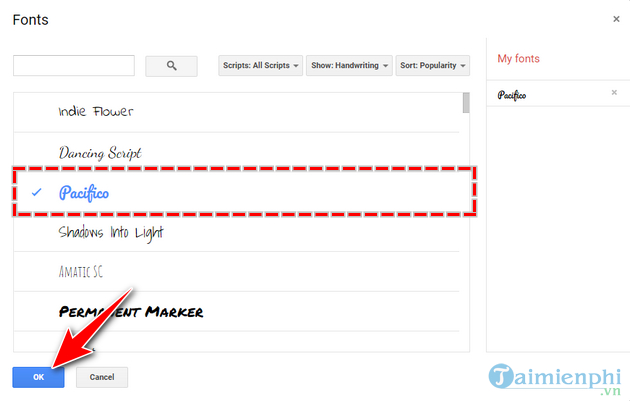
Ngoài ra, để lựa chọn font chữ nhanh chóng phù hợp với ý muốn, tránh bị lỗi thì Google Docs cũng cung cấp cho người dùng thêm 3 công cụ lọc nữa.
– Scripts: Lọc font chữ theo ngôn ngữ hỗ trợ;
– Shows: Lọc theo dạng font chữ;
– Sort: Lọc theo nhóm như ngày thêm, phổ biến, được nhiều người sử dụng,…
Ở đây, Taimienphi lựa chọn thêm font chữ là Pacifico . Sau khi thêm font chữ thành công vào Google Docs, bạn có thể dễ dàng sử dụng như mọi font chữ mặc định, đã được cài sẵn trước đó.
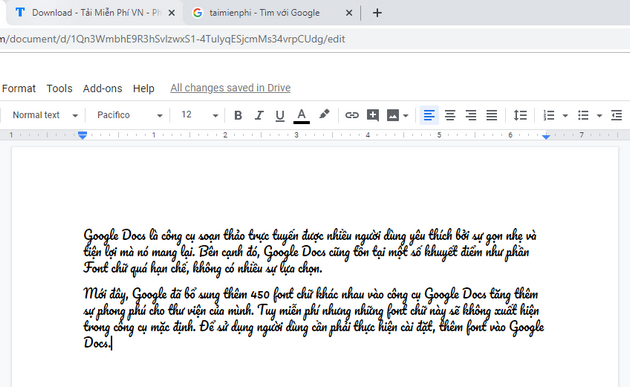
Vậy là Taimienphi đã hướng dẫn nhanh cho bạn các bước để thêm font vào Google Docs, thật đơn giản và tiện lợi. Mong rằng với thủ thuật nhỏ này sẽ giúp bạn có thêm nhiều sự lựa chọn, trải nghiệm tốt hơn khi soạn văn bản trên Google Docs.
Bài viết gốc tại đây




